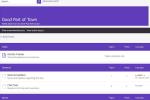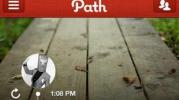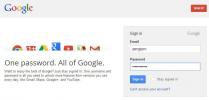Om du letar efter en mycket specifik tweet, kanske du vill överväga att använda Twitters avancerade sökverktyg. Detta verktyg låter dig söka i fågelappens enorma samling av tweets via en mängd olika faktorer, termer och filter (inklusive söker efter datum). Och det är ett bättre alternativ än att för alltid bläddra genom dina bokmärkta tweets eller lita på Twitters enklare sökfält.
Innehåll
- Avancerad sökning på Twitter: Vad den erbjuder och vad du kan söka efter
- Hur man använder Twitter Advanced Search: på en PC
- Hur man använder Twitter Advanced Search: på en mobil enhet
Om du är redo att använda ett mer detaljerat sökverktyg (och du vet vad du letar efter), fortsätt läsa för att lära dig hur du använder Twitters avancerade sökverktyg.
Rekommenderade videor
Lätt
10 minuter
En PC eller mobil enhet
En webbläsare (för antingen en PC eller mobil enhet)
Avancerad sökning på Twitter: Vad den erbjuder och vad du kan söka efter
Twitters avancerade sökverktyg handlar om att begränsa dina sökresultat när du söker efter tweets i fågelappen. Så istället för att bara köra en grundläggande sökning efter tweets med ett enda nyckelord, kan du använda verktyget Advanced Search för att förbättra din sökning genom att göra saker som att lägga till fler sökord, utesluta vissa ord eller fokusera på tweets från en specifik Twitter konto.
Här är några fler sätt att söka efter specifika tweets via verktyget Advanced Search:
- Med hashtag
- Efter språk (Du kan begränsa dina resultat till att endast visa tweets skrivna på ett visst språk.
- Genom svar till ett visst Twitterkonto
- Genom att nämna ett visst Twitter-konto
- Efter datum
Du kan också ställa in filter för svar och länkar och till och med ställa in parametrar för engagemang (antal svar, gilla-markeringar och/eller retweets).
Hur man använder Twitter Advanced Search: på en PC
Om du är på en PC har du tur. Att köra en sökning via verktyget Advanced Search görs bäst på en dator via en webbläsare. Så här gör du:
Steg 1: Gå till Twitter.com och logga in på ditt konto om du inte redan har gjort det.

Steg 2: Härifrån kan du komma åt Twitters avancerade sökverktyg på ett av två sätt:
Via sökfältet och kör en enkel sökning först: När du är inloggad kommer du att titta på startsidan. På den här sidan, gå till Sök på Twitter sökfältet i det övre högra hörnet på skärmen, skriv in din sökterm och välj Stiga på på ditt tangentbord. På höger sida av skärmen letar du sedan upp och väljer Avancerad sökning länk. Detta öppnar verktyget Advanced Search.
Via en direktlänk till det avancerade sökverktygets webbsida: Det snabbaste sättet att öppna verktyget för avancerad sökning är att öppna eller kopiera och klistra följande länk till din webbläsare: https://twitter.com/search-advanced.

Relaterad
- Instagram-trådar: vad du behöver veta och hur du registrerar dig
- Hur du ställer in ditt Facebook-flöde för att visa de senaste inläggen
- Australien hotar Twitter med enorma böter för hatretorik
Steg 3: När du har öppnat webbsidan för verktyget för avancerad sökning, fyll i sökformuläret så gott du kan, med så mycket information du har, och välj önskade filter och datum, etc.
Sedan, när du är klar med att fylla i formuläret och är redo att köra din sökning, väljer du Sök knappen i det övre högra hörnet av verktyget för avancerad sökning.
Det är allt! Twitter bör sedan köra sökningen och visa dig en uppsättning sökresultat som passar de parametrar du ställer in.
Hur man använder Twitter Advanced Search: på en mobil enhet
Även om du kan köra en grundläggande sökning efter tweets i Twitter-mobilappen, kan du inte komma åt verktyget Advanced Search med appen. Och grundläggande sökning på mobilappen erbjuder bara mycket begränsade sökfilteralternativ för att hjälpa dig att begränsa dina sökresultat.
Och så, om du vill komma åt Twitters avancerade sökverktyg på din mobila enhet, måste du använda en mobil webbläsare och slå upp Twitters webbplats på den.
Så här kommer du åt Twitter Advanced Search via en mobil webbläsare:
Steg 1: Öppna önskad webbläsarapp på din mobila enhet och gå till Twitter. Logga in på ditt konto.
Steg 2: Välj Utforska ikonen längst ned på skärmen. Det ska se ut som ett förstoringsglas.

Steg 3: På toppen av Utforska sida, gå till Sök på Twitter sökfältet och ange din sökterm för att köra en grundläggande sökning.
Steg 4: När den grundläggande sökningen har körts letar du efter en horisontell uppsättning med tre punkter som finns till höger om sökfältet. Välj ikonen med tre prickar. Välj från menyn som visas Avancerad sökning.

Steg 5: På Avancerad sökning skärm, fyll i formuläret med de söktermer du önskar och välj de filter och/eller datum du vill ställa in som dina sökparametrar.
När du har fyllt i detta formulär väljer du Sök knappen i det övre högra hörnet för att köra din sökning.
Det är allt! Du har precis gjort en sökning via verktyget Advanced Search på Twitter-webbplatsen via en mobil webbläsare. Du bör nu se en lista med sökresultat som passar dina specifika söktermer, filter och andra parametrar.

Redaktörens rekommendationer
- De 10 stora sätten att trådar skiljer sig helt från Twitter
- Metas Twitter-konkurrent Threads lanseras på torsdag
- Hur du inaktiverar ditt Instagram-konto (eller tar bort det)
- Twitter stärker sig efter att källkoden läckt ut på nätet
- TikTok VD möter kongressen på torsdag. Så här tittar du
Uppgradera din livsstilDigitala trender hjälper läsare att hålla koll på den snabba teknikvärlden med alla de senaste nyheterna, roliga produktrecensioner, insiktsfulla redaktioner och unika smygtittar.